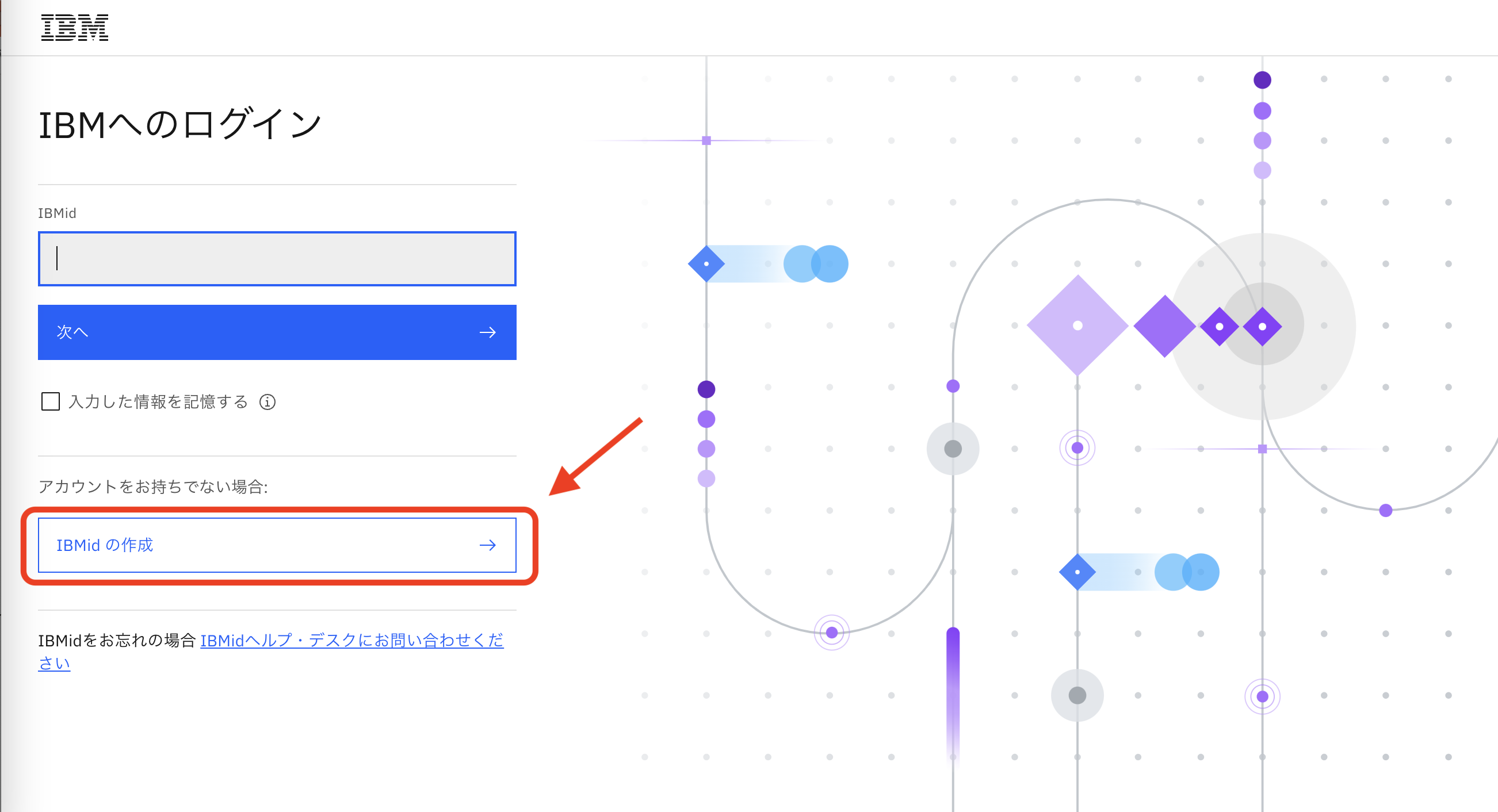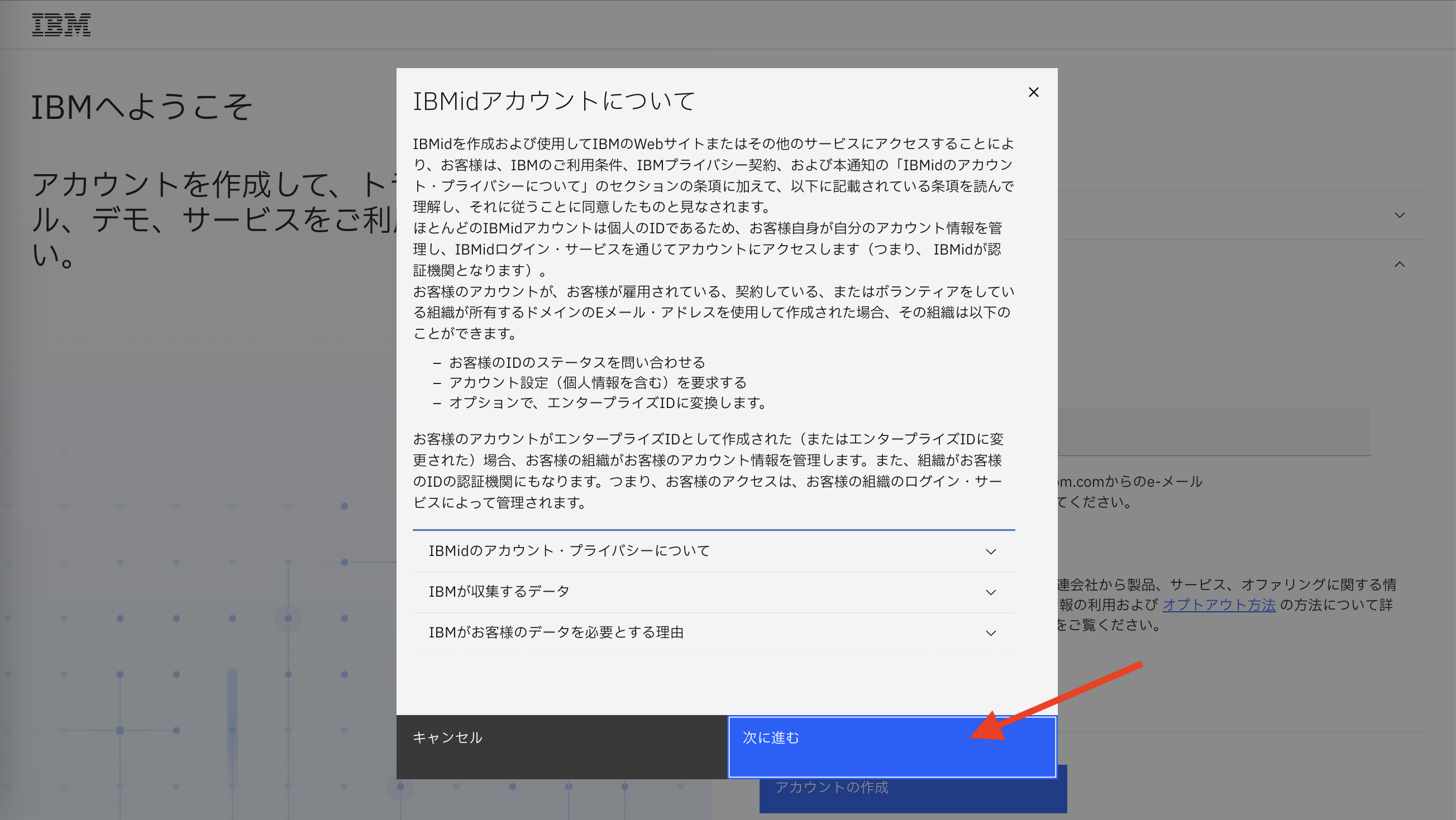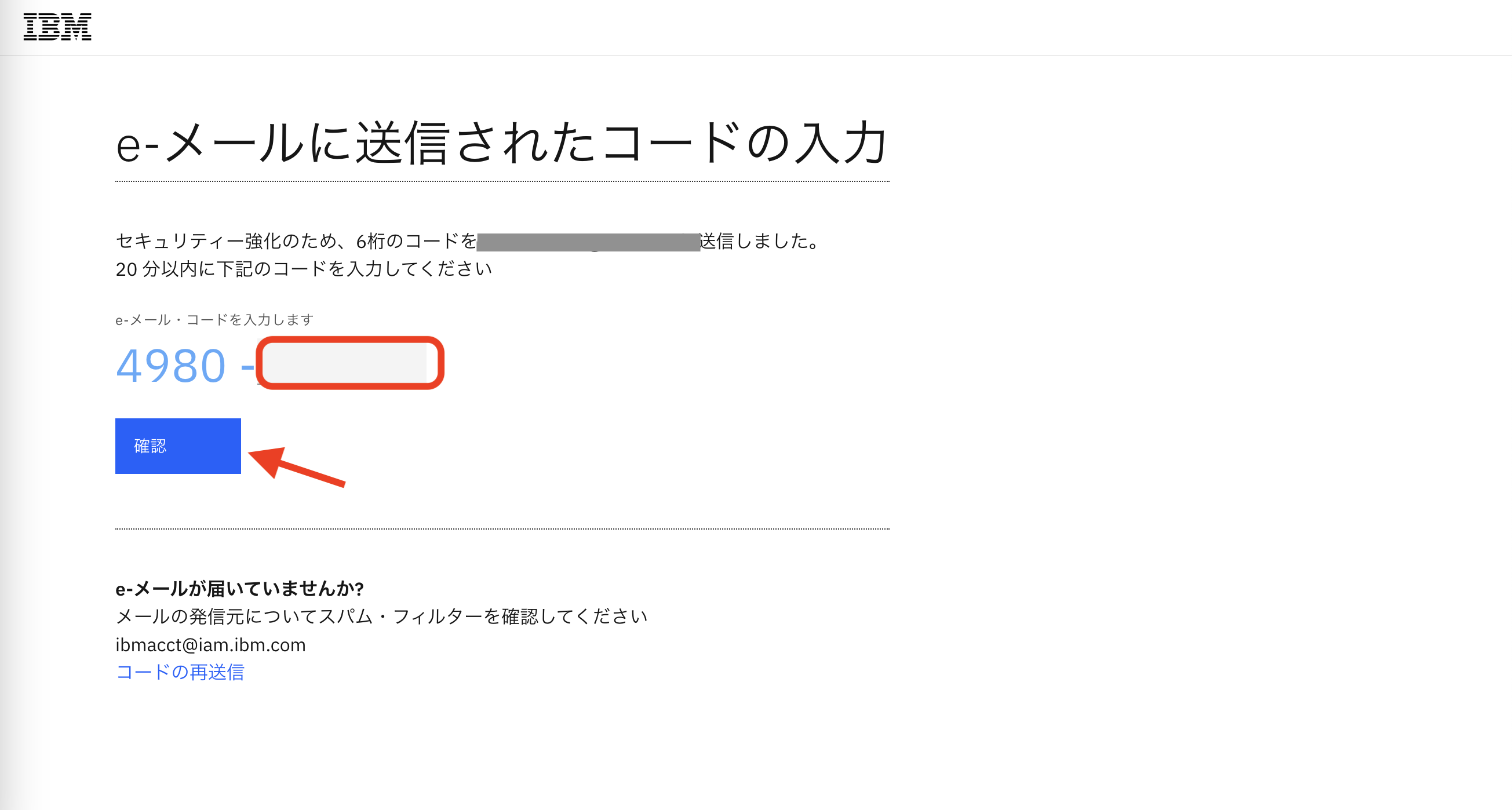2023/12/02 更新しました。
IBM Quantum Composer(旧名称 IBM Quantum Experience)への登録方法の詳しいバージョンです。
-
IBM Quantum Platform (https://quantum.ibm.com/) のサイトへ行きます。
IBMidを持っている方は、「Continue with IBMid」をクリックします。
Google ID、Github ID、LinkedIn ID のいずれかのIDをお持ちの方は、そのIDを使ってログイン可能ですので、それぞれのIDのアイコンをクリックしてください。
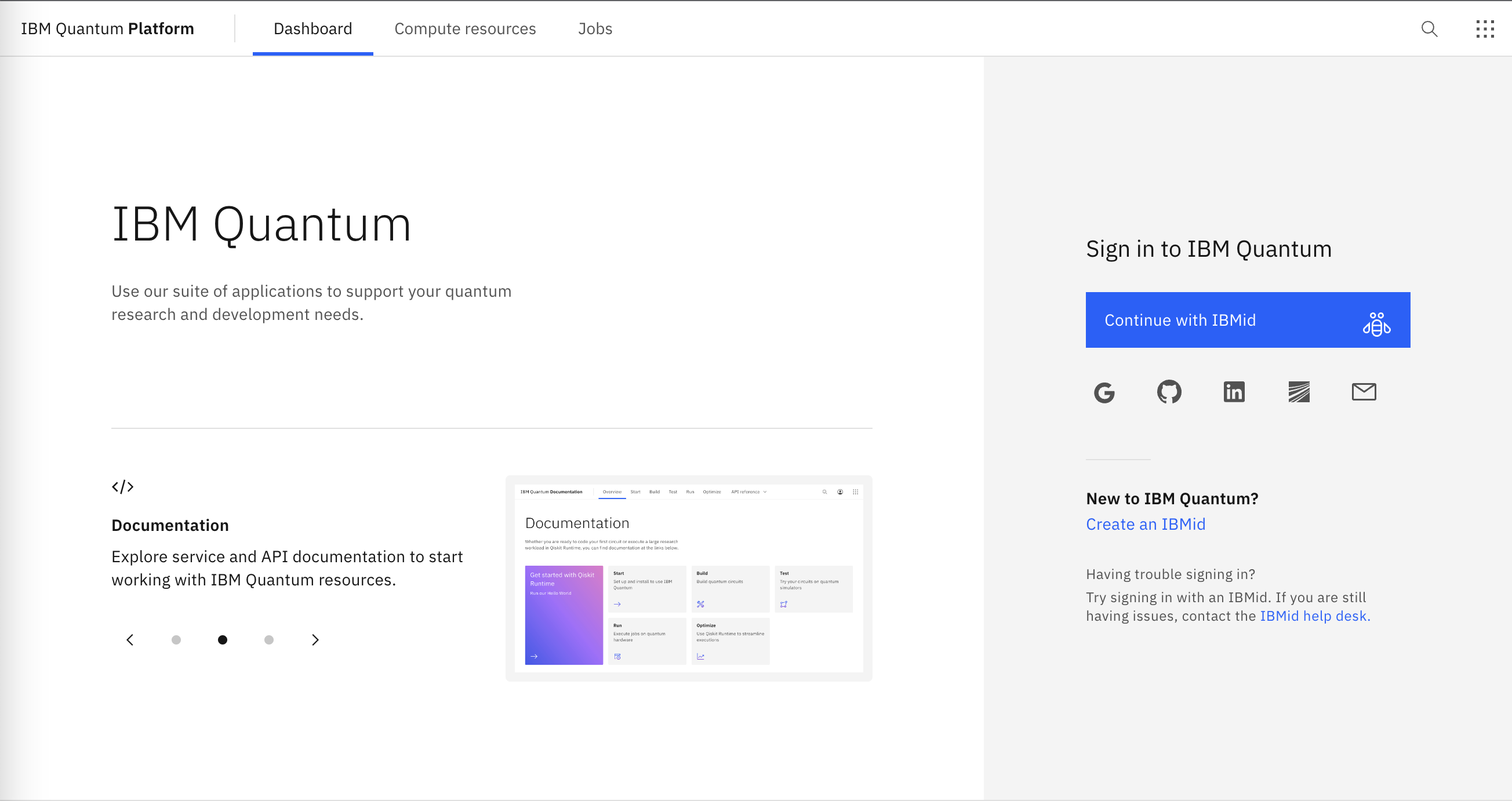
-
これらのIDを持っていない方は、新しくIBMidを作ります。メールアドレスが必要ですので、ご用意ください。「Create an IBMid account」をクリックします。
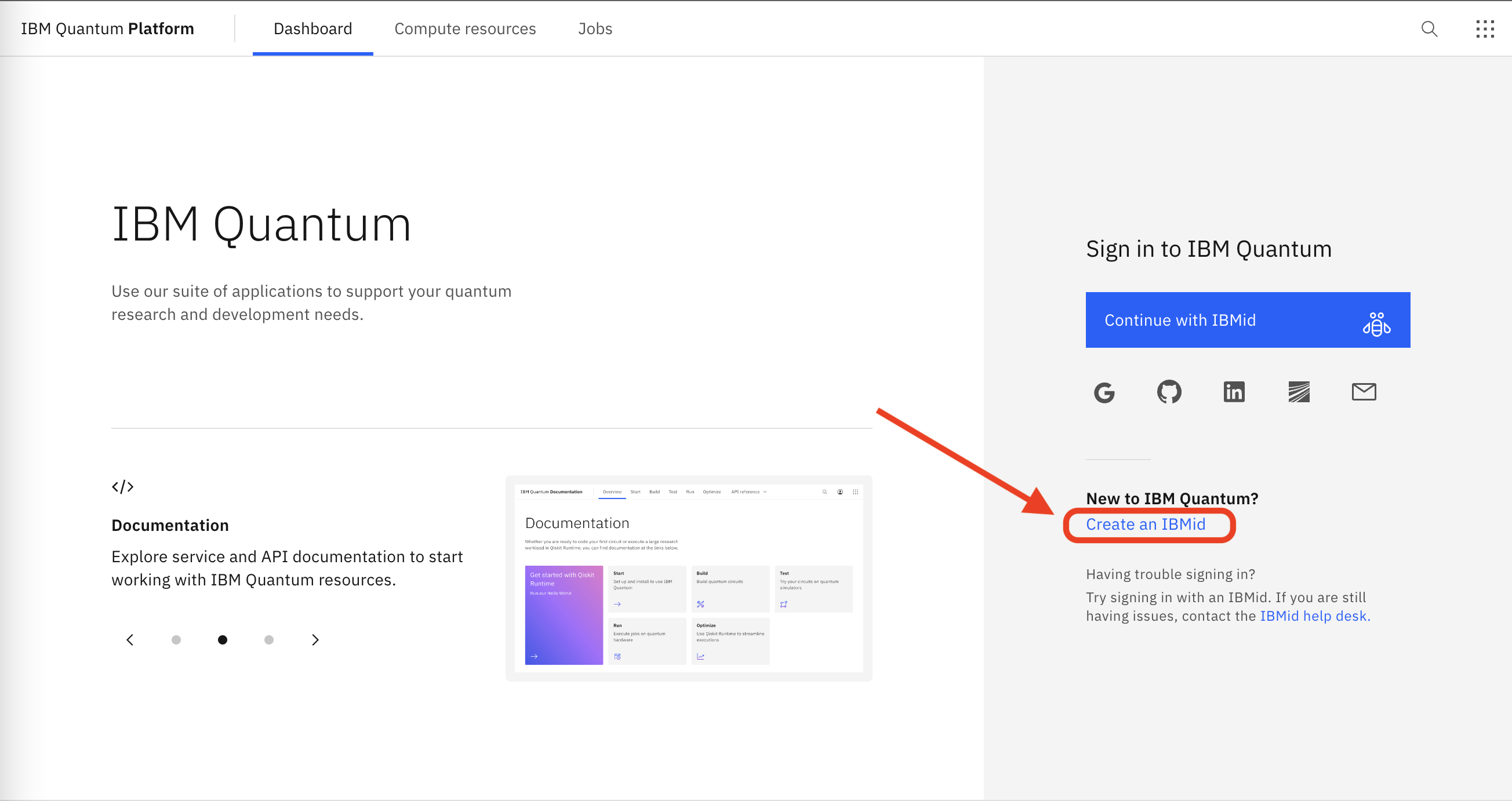
-
次の画面でeメールアドレス、ご氏名(名)、ご氏名(姓)、パスワード、居住している国または地域、都道府県を入力して、「次へ」をクリックします。
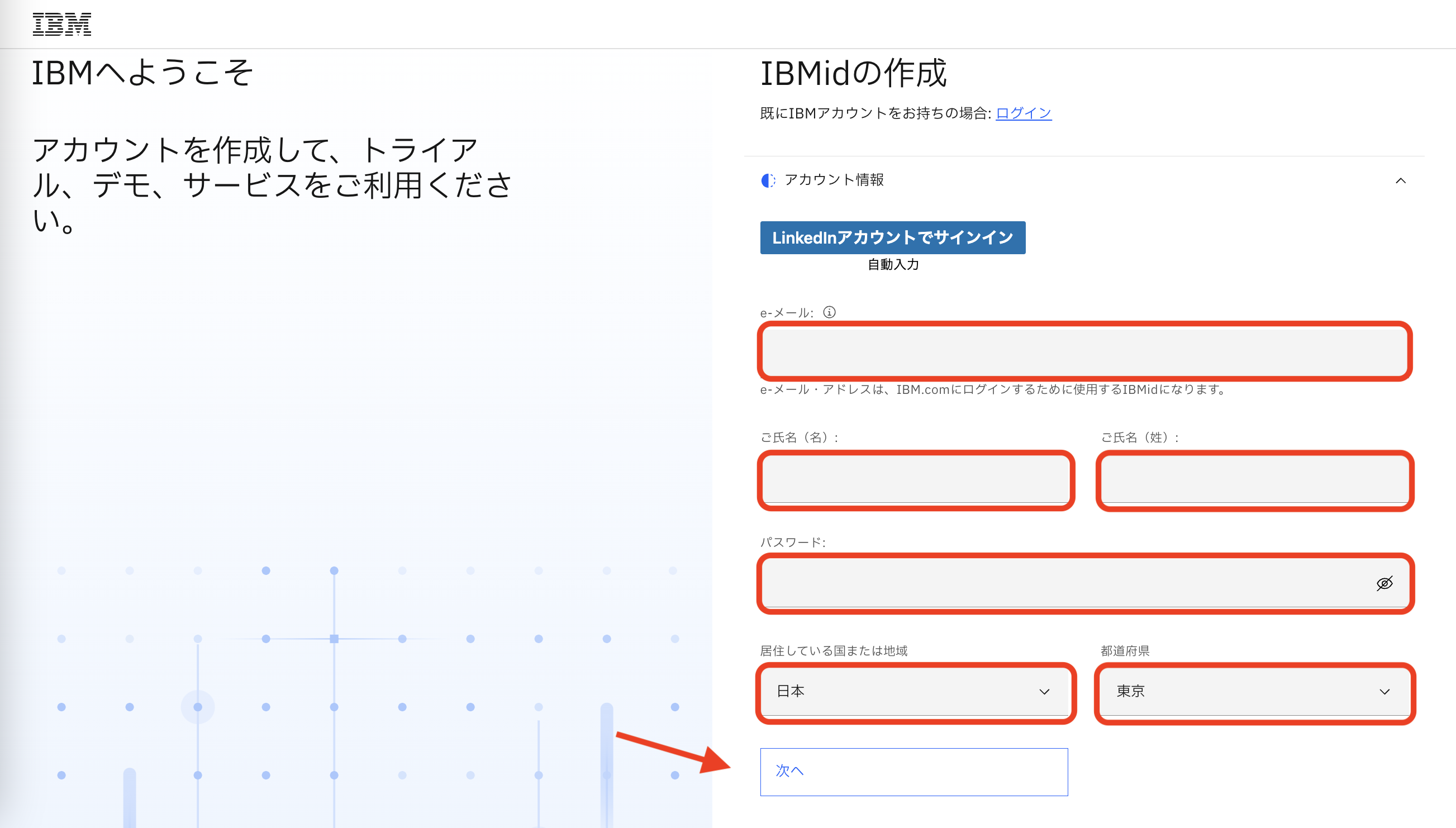
-
メールを確認してIBM Security から届く7桁の 確認コードを「検証トークン」の欄に入れ、リンクにある文書を読んだら「アカウントの作成」をクリックします。
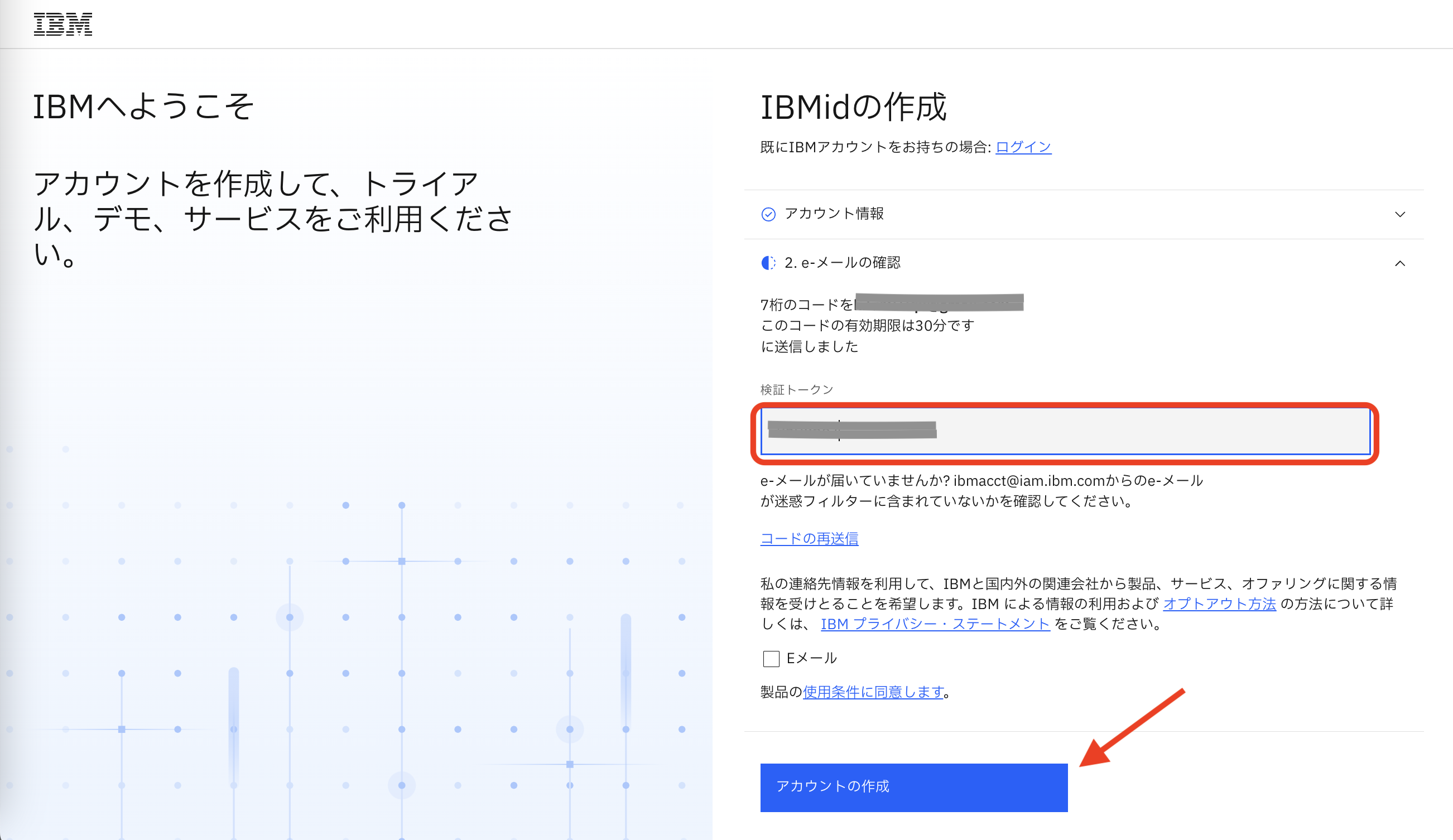
-
書かれていることを最後まで読み、よろしかったら、「I accept the IBM Quantum End User Agreement(同意します)」にチェックを入れ、「Accept & continue」をクリックします。
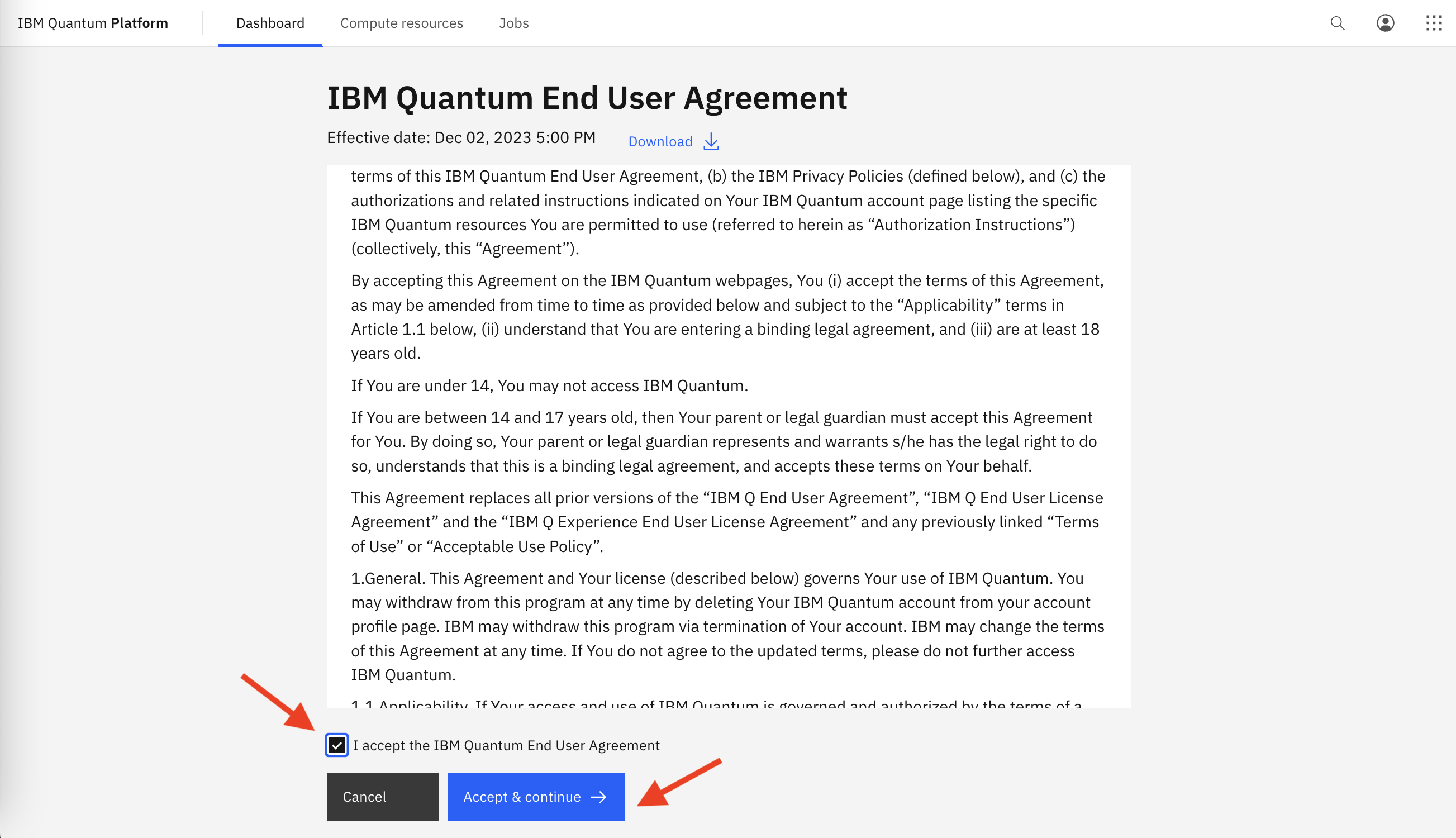
-
名前、姓(苗字)、学校名(会社名など)、量子の知識レベル(初心者の方は「Hmm what's a qubit?」を選択。)、何をしたいか(例:「Study Quantum Computing.」など)を記入し、ニュースや情報を送ってもらいたい方はチェックを入れて、「Continue」をクリックします。
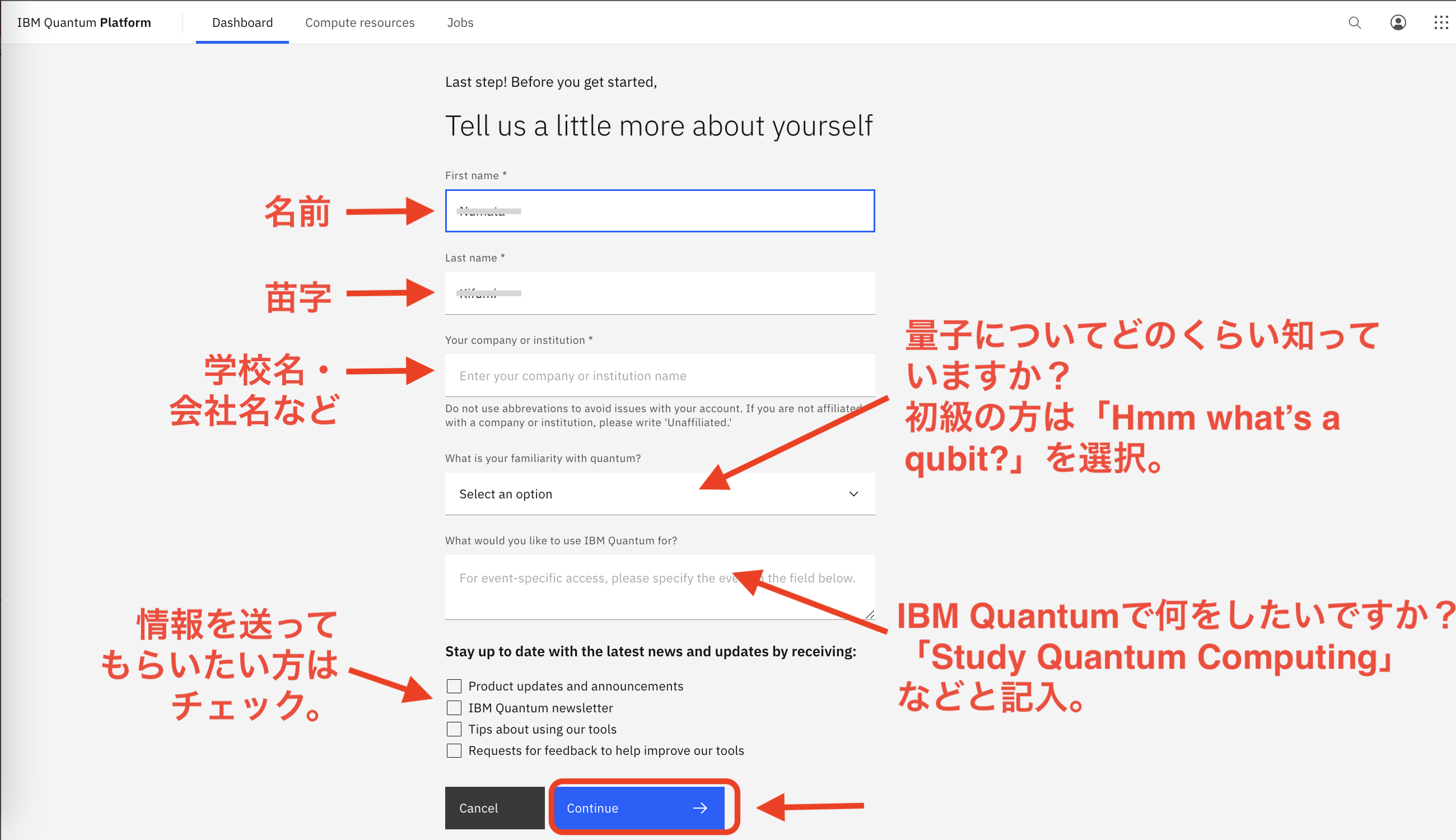
-
下の画面になったら登録完了です。右上からの人のマークのアイコンからログイン・アカウントを確認できます。真ん中下の方の「IBM Quantum Composer」から量子計算の実験を開始できます。
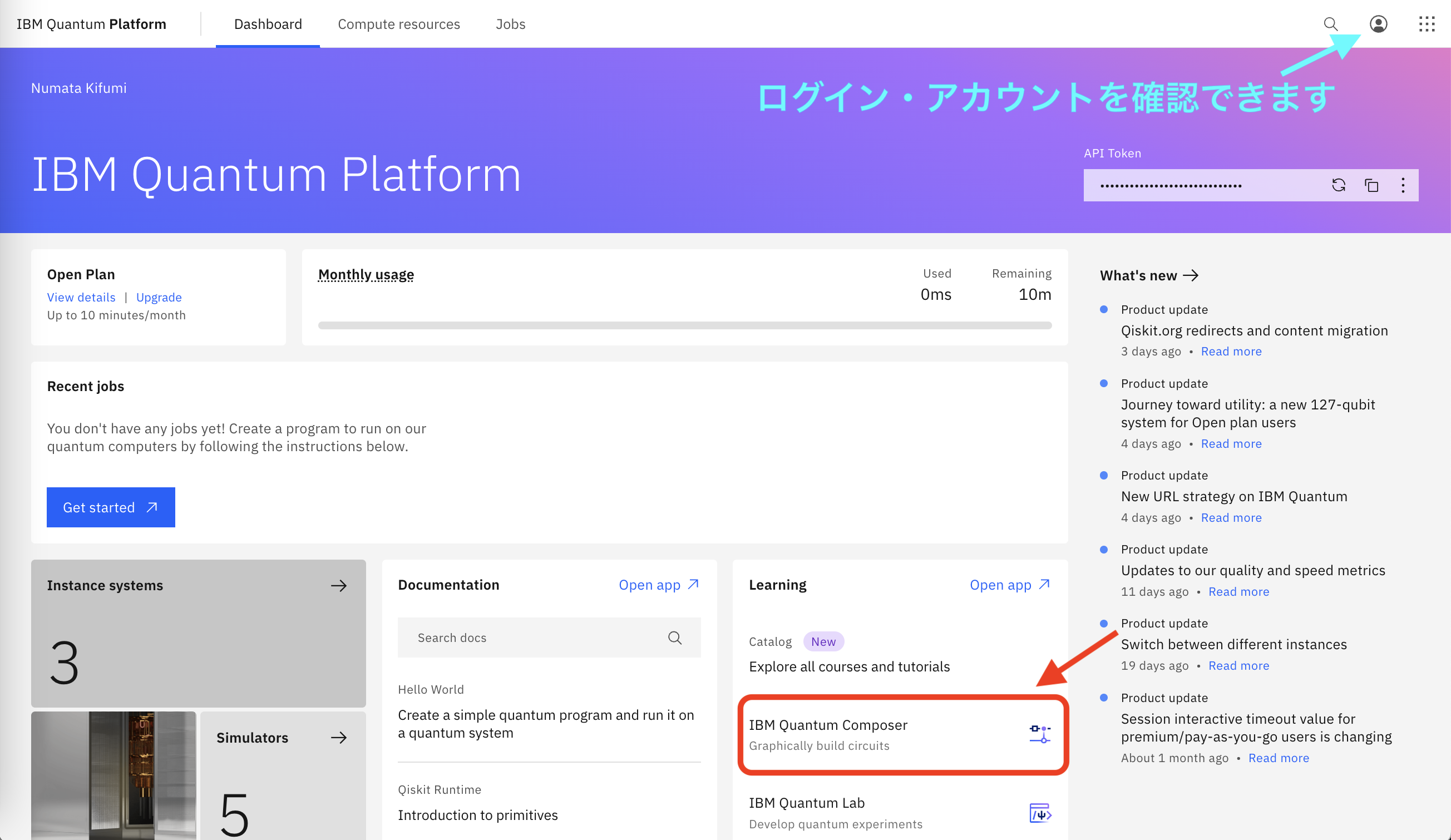
お疲れ様でした!